Integrace Visual Studio Online s Windows Azure
Pokud využíváte pro správu projektu Visual Studio Online, tak máte možnost využít integrace s Windows Azure pro kontinuální nasazení.
Na Visual Studio Online mám vytvořený projekt s jednoduchou webovou aplikací.

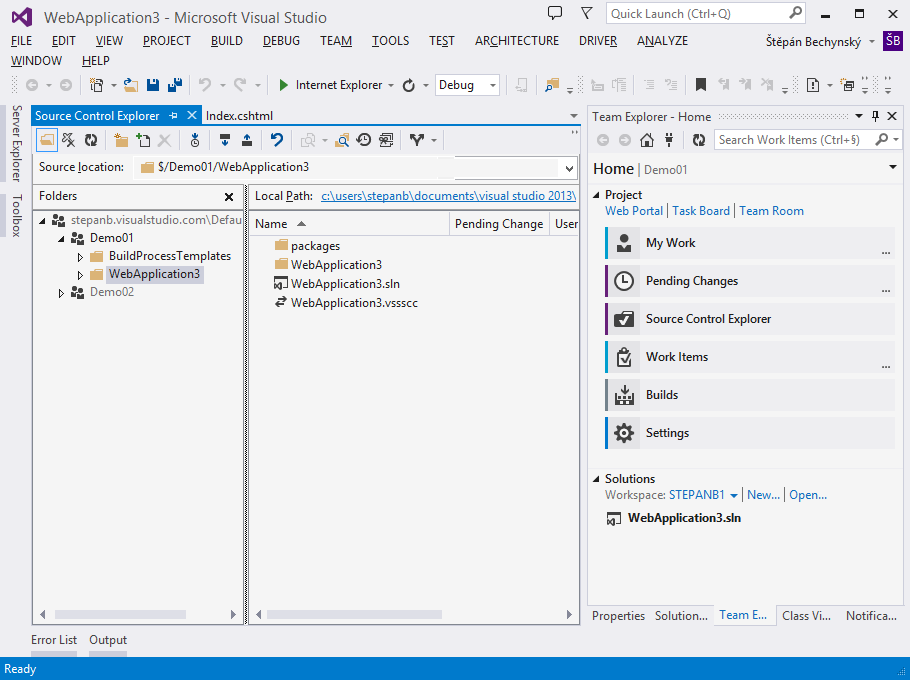
Kontinuální nasazení si ukážeme u Windows Azure služby Web Sites.
Vytvoření staging prostředí pro Web Site
- Službu Web sites je třeba přepnout z režimu FREE do režimu STANDARD na záložce SCALE, abyste mohli využít "staging" prostředí. Jinak byste při každém check-in nasazovali na produkční server. POZOR! Režim STANDARD je již normálně účtovaný.
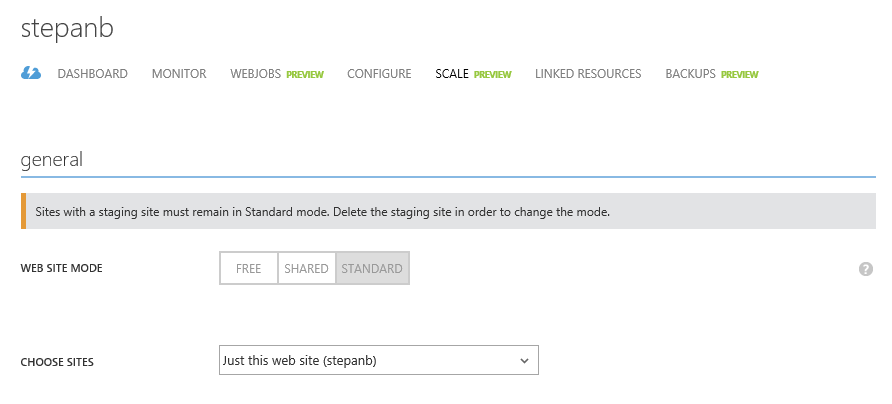
- Po této změně přejdete na záložku DASHBOARD a povolte staging prostředí

- V přehledu Web Sites pak uvidíte nové prostředí
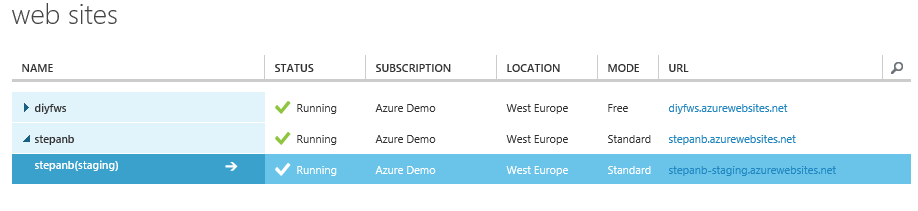
Propojení s Visual Studio Online
- Přejděte do staging prostředí na záložku DASHBOARD
- Vyberte Set up deployment from source control
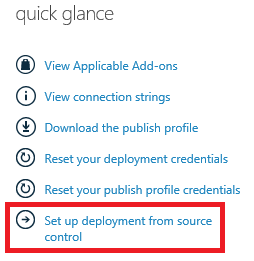
- Vybereme Visual Studio Online. Všimněte si, že to není jediná možnost.
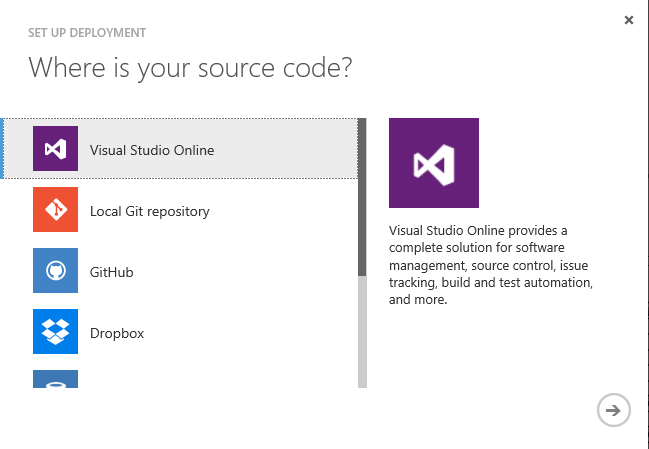
- Vyplňte adresu vaší služby Visual Studio Online
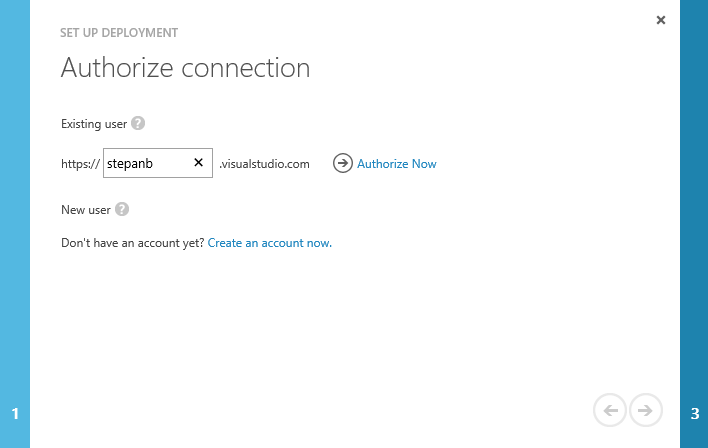
- Klikněte na Authorize Now a potvrďte propojení.
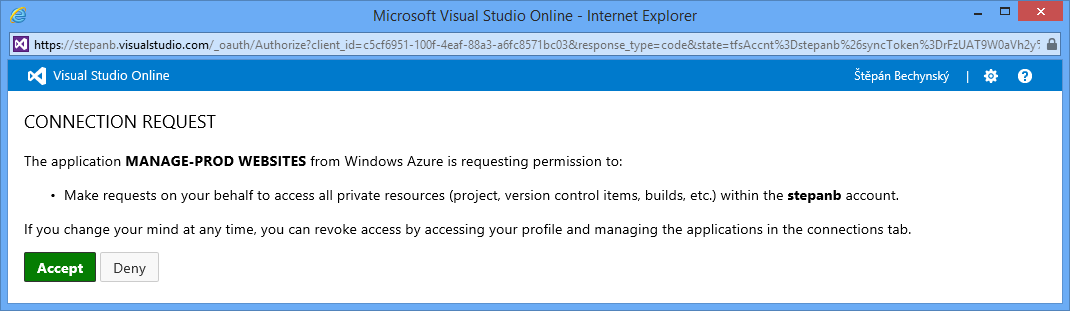
- Vyberte repozitář, kde máte svůj web

- Informace o propojení a stavu integrace najdete na nové záložce DEPLOYMENTS

- Pokud nyní provedete check-in do propojeného repozitáře na Visual Studio Online, tak se tato změna během pár minut projeví i na Web Site.
Nasazení do produkčního prostředí
- Otevřete produkční prostředí a klikněte na SWAP v dolní části obrazovky
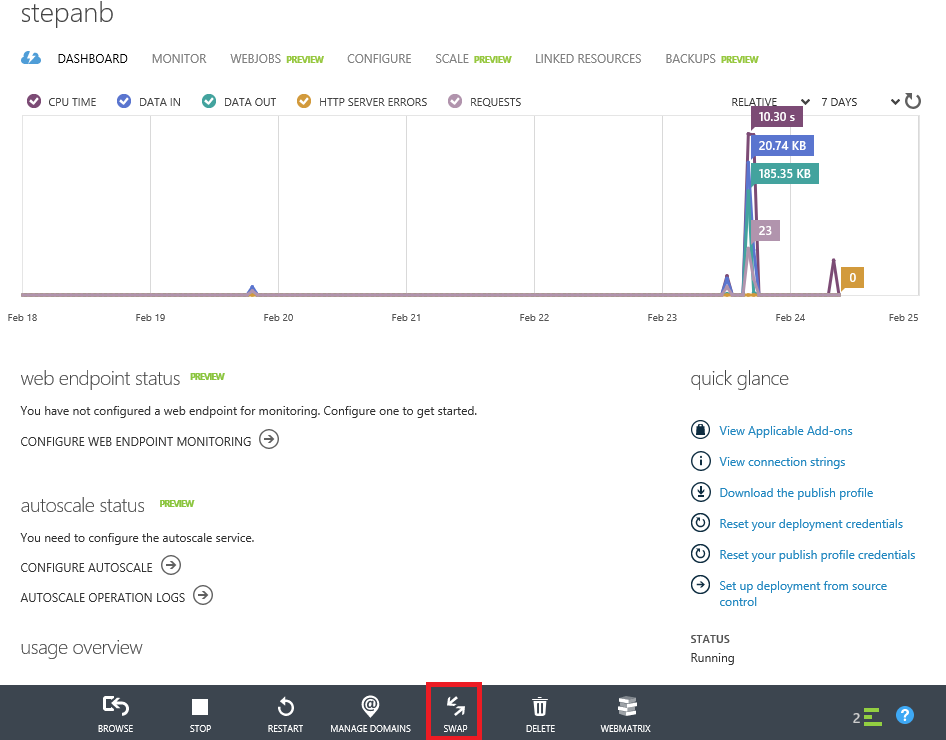
Nezapomeňte, že s Visual Studio Online, je třeba propojit staging prostředí.
A na závěr otázka. Existuje český výraz pro "staging" prostředí?
Štěpán, @stepanb